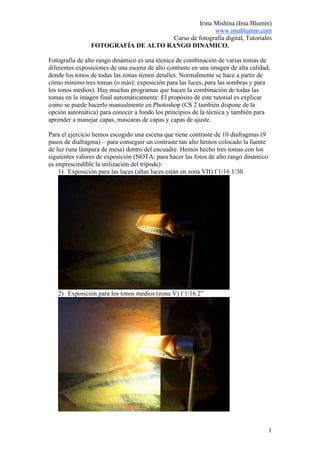
HDR Fotografía de alto rango dinámico manual en Photoshop
- 1. Irina Mishina (Ima Blumm) www.imablumm.com Curso de fotografía digital, Tutoriales FOTOGRAFÍA DE ALTO RANGO DINAMICO. Fotografía de alto rango dinámico es una técnica de combinación de varias tomas de diferentes exposiciones de una escena de alto contraste en una imagen de alta calidad, donde los tonos de todas las zonas tienen detalles. Normalmente se hace a partir de cómo mínimo tres tomas (o más): exposición para las luces, para las sombras y para los tonos medios). Hay muchas programas que hacen la combinación de todas las tomas en la imagen final automáticamente. El propósito de este tutorial es explicar como se puede hacerlo manualmente en Photoshop (CS 2 también dispone de la opción automática) para conocer a fondo los principios de la técnica y también para aprender a manejar capas, mascaras de capas y capas de ajuste. Para el ejercicio hemos escogido una escena que tiene contraste de 10 diafragmas (9 pasos de diafragma) – para conseguir un contraste tan alto hemos colocado la fuente de luz (una lámpara de mesa) dentro del encuadre. Hemos hecho tres tomas con los siguientes valores de exposición (NOTA: para hacer las fotos de alto rango dinámico es imprescindible la utilización del trípode): 1) Exposición para las luces (altas luces están en zona VII) f 1/16 1/30 2) Exposición para los tonos medios (zona V) f 1/16 2” 1
- 2. Irina Mishina (Ima Blumm) www.imablumm.com Curso de fotografía digital, Tutoriales 3) Exposición para las sombras (sombras en zona III) f 1/16 15” La imagen final: Y para acabar haremos un pequeño ajuste de color de la lámpara para divertirnos un poco y para conocer como funcionan capas de ajuste: 2
- 3. Irina Mishina (Ima Blumm) www.imablumm.com Curso de fotografía digital, Tutoriales 1. Abrir la imagen con la exposición para la zona V (“HDR lampara expo medio.tif”). 2. Desbloquear capa haciendo doble clic sobre Capa “Fondo” en la pestaña “Capas”. 3. Aparecerá la ventana emergente “Nueva Capa”. Nombre=Capa 0. Pulsar “OK”. 3
- 4. Irina Mishina (Ima Blumm) www.imablumm.com Curso de fotografía digital, Tutoriales 4. Abrir la imagen expuesta para las sombras (“HDR lampara expo sombras.tif”). 5. Arrastrar capa “Fondo” de la imagen expuesta para sombras hacia la imagen de la exposición media. 4
- 5. Irina Mishina (Ima Blumm) www.imablumm.com Curso de fotografía digital, Tutoriales 6. Esto creara en el archivo de la imagen expuesta para gris medio una nueva capa (Capa 1) con la imagen expuesta para sombras. 7. Hacer doble clic en el nombre de la Capa 0 para dar el nuevo nombre a la capa. Nombre = “Medio”. 8. Renombrar Capa 1 a “Sombras” 5
- 6. Irina Mishina (Ima Blumm) www.imablumm.com Curso de fotografía digital, Tutoriales 9. Menu: Archivo/Guardar Como… Guardar archivo con dos capas como archivo PSD (Nombre= HDR lampara.psd; Tipo= Photoshop). 10. Abrir la imagen expuesta para las luces (“HDR lampara expo luces.tif) 6
- 7. Irina Mishina (Ima Blumm) www.imablumm.com Curso de fotografía digital, Tutoriales 11. Arrastrar la capa de la imagen expuesta para las luces al archivo HDR lampara.psd 12. Arrastrar la nueva capa por debajo de la capa “Medio”. 7
- 8. Irina Mishina (Ima Blumm) www.imablumm.com Curso de fotografía digital, Tutoriales 13. Renombrar la nueva capa a “Luces”. 14. Ocultar la capa “Sombra” apretando el icono del ojo al lado izquierdo del icono de la capa para que desaparezca. 15. Seleccionar la capa “Medio” y crear una mascara de capa. 8
- 9. Irina Mishina (Ima Blumm) www.imablumm.com Curso de fotografía digital, Tutoriales 16. Activar la miniatura de la mascara en lugar de la miniatura de la capa. 17. Seleccionar la herramienta “Pincel” 18. Escoger Diámetro de pincel = 190 px, Dureza = 0% 9
- 10. Irina Mishina (Ima Blumm) www.imablumm.com Curso de fotografía digital, Tutoriales 19. Abrir el selector de color frontal 20. En el selector de color seleccionar negro absoluto – valores RGB = 0; 0; 0 21. Pintar sobre la zona de la lámpara – la zona que tiene que ser reemplazada por la imagen expuesta para las luces. La zona pintada en negro en la máscara hará 10
- 11. Irina Mishina (Ima Blumm) www.imablumm.com Curso de fotografía digital, Tutoriales la parte de la imagen de la capa transparente y así se verá la parte de la imagen de capa que está por debajo. 22. Seleccionar blanco como color frontal 23. Escoger el diámetro del pincel más pequeño – por ejemplo 100 px 11
- 12. Irina Mishina (Ima Blumm) www.imablumm.com Curso de fotografía digital, Tutoriales 24. Pintar sobre las zonas de transparencia que no deberían ser transparentes – para corregir la forma de la máscara (hacerla corresponder mejor a la forma de la lámpara. 25. Variando la tonalidad de gris del pincel ajustar la transparencia de diferentes zonas de la máscara para dar a la imagen la luminosidad más real y más uniforme, procurando que no dejemos visibles las zonas de las luces quemadas ni tampoco las zonas demasiado oscuras, ya que la lámpara es una fuente de luz. No hay que preocuparse demasiado por la transición suave entre diferentes tonos de la máscara (grados de transparencia de la capa) – este se arreglará luego. 26. Con el tono muy claro (por ejemplo, 221;221;221) y diámetro del pincel sobre 370 px oscurecer un poco la zona iluminada del cuadro, recuperando así la textura pero procurando que la zona iluminada no esté más oscura de la parte menos iluminada del cuadro. 12
- 13. Irina Mishina (Ima Blumm) www.imablumm.com Curso de fotografía digital, Tutoriales 27. En el modo de máscara seleccionar: Menu: Filtro/Desenfocar/Desenfoque gaussuiano… 28. Radio del desenfoque = 40 29. Activar la capa “Sombras” 13
- 14. Irina Mishina (Ima Blumm) www.imablumm.com Curso de fotografía digital, Tutoriales 30. Seleccionar la capa “Sombras” y añadir mascara de capa 31. Seleccionar negro RGB= 0;0;0 como color frontal 32. Seleccionar Menu: Edición/Rellenar… 14
- 15. Irina Mishina (Ima Blumm) www.imablumm.com Curso de fotografía digital, Tutoriales 33. Contenido: Usar Color Frontal; Modo= Normal; Opacidad=100% 34. La capa “Sombras” se hará completamente transparente, enseñando la imagen de las capas por debajo. 15
- 16. Irina Mishina (Ima Blumm) www.imablumm.com Curso de fotografía digital, Tutoriales 35. Con color frontal blanco y diámetro de pincel sobre 370 px pintar sobre las zonas de sombras que hay que recuperar de la imagen expuesta para las sombras. En las zonas que pintamos de blanco sobre la máscara aparecerá la parte de la capa “Sombras” ya que estas partes de la imagen ya no serán transparentes. 36. Con color frontal 78; 78; 78 aclarar la parte oscura del cuadro izquierdo. 37. Seleccionar Menu: Capa/Acoplar imagen. Las tres capas se acoplarán en una “Fondo”. 38. Seleccionar herramienta “Recortar” 16
- 17. Irina Mishina (Ima Blumm) www.imablumm.com Curso de fotografía digital, Tutoriales 39. Reencuadrar la imagen. 40. Seleccionar Menu: Capa/Nueva capa de ajuste/Tono/saturación… 41. En la ventana “Tono/saturación” escoger la opción “Colorear”. Establecer los valores de tono, saturación y luminosidad según gustos personales. 42. Seleccionar Menu: Edición/Rellenar… 17
- 18. Irina Mishina (Ima Blumm) www.imablumm.com Curso de fotografía digital, Tutoriales 43. En la pantalla “Rellenar” seleccionar: Usar= Color… 44. Se abrirá selector de color. Seleccionar color negro RGB= 0;0;0. 45. Cuando pulsemos “Ok” la capa de ajuste se volverá transparente. 46. Seleccionar color frontal blanco y diámetro de pincel 100 y la Dureza =35% 47. Pintar en blanco la mascara de la capa de ajuste sobre la imagen de la lámpara: la lámpara se cambiará de color. 48. Escoger el diámetro del pincel más pequeño y ajustar los detalles de la máscara, cambiando entre blanco y negro como color frontal. 18
- 19. Irina Mishina (Ima Blumm) www.imablumm.com Curso de fotografía digital, Tutoriales 49. Seleccionar menú: Capa/Acoplar imagen. 50. Seleccionar Menu :Archivo/Guardar como… 51. Guardar la imagen en el formato Tiff. 19
